Мобильные устройства Samsung Galaxy являются одними из самых популярных и функциональных на рынке. Они предлагают широкие возможности настройки звука, позволяя пользователю настроить его в соответствии с индивидуальными предпочтениями и требованиями. Если у вас возникли проблемы с звуком на вашем Samsung Galaxy, это не повод для паники. В этой статье мы расскажем вам, как правильно включить звук на вашем устройстве.
Первым шагом для включения звука на Samsung Galaxy является проверка громкости на устройстве. Убедитесь, что кнопка громкости не находится в положении "молчание" или "звук выключен". Если кнопка громкости находится в правильном положении, но звук все еще не работает, попробуйте перезагрузить устройство. Часто это помогает решить множество проблем с звуком.
Если перезагрузка не помогла, следующим шагом будет проверка настроек звука вашего Samsung Galaxy. Для этого перейдите в меню "Настройки" и выберите "Звук и вибрация". Здесь вы найдете различные настройки звука, такие как громкость звонка, уведомлений и медиа. Убедитесь, что все ползунки находятся в правильном положении и включены.
Включение звука на Samsung Galaxy

Если у вас возникли проблемы с звуком на вашем Samsung Galaxy, вы можете легко включить его с помощью нескольких простых шагов:
1. Убедитесь, что у вас достаточно громкости. Проверьте, что громкость установлена на адекватный уровень и не находится в режиме беззвучия. Проверьте также, что звук не отключен для конкретного приложения или устройства.
2. Проверьте наличие подключенных наушников или других устройств, которые могут повлиять на звук. Если у вас подключены наушники, отсоедините их и проверьте звук еще раз.
3. Перезагрузите свое устройство. Иногда временное программное сбои может вызывать проблемы с звуком. Попробуйте перезагрузить свое устройство, чтобы исправить эту проблему.
4. Убедитесь, что уровень громкости установлен для звонков. Если у вас отключен звук при звонке, проверьте настройки звука в вашем приложении для звонков и установите соответствующий уровень громкости.
Если вы все еще испытываете проблемы со звуком, вы можете обратиться в сервисный центр Samsung для дальнейшей помощи и диагностики вашего устройства.
Настройка звука на Samsung Galaxy
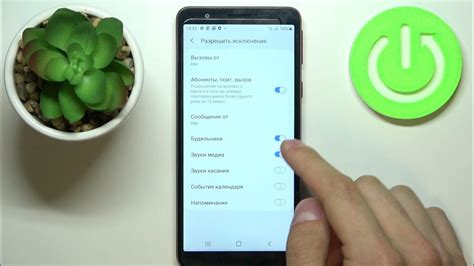
Шаг 1: Откройте меню на вашем Samsung Galaxy, нажав на иконку "Настройки".
Шаг 2: Пролистайте вниз и выберите "Звуки и вибрация".
Шаг 3: В этом разделе вы найдете различные опции для настройки звука на вашем устройстве.
Шаг 4: Чтобы изменить громкость звука, переместите ползунок "Громкость звонков" влево или вправо.
Шаг 5: Чтобы изменить настройки других звуков, таких как уведомления или системные звуки, нажмите на соответствующую опцию и выберите нужную вам громкость или режим.
Шаг 6: Если вы хотите включить или отключить вибрацию, установите переключатель "Вибрация" в нужное положение.
Шаг 7: Если вы хотите настроить звуковые профили на вашем устройстве, нажмите на опцию "Звук" или "Профили звука" и выберите нужный профиль.
Теперь вы знаете, как настроить звук на своем Samsung Galaxy и удовлетворить свои личные предпочтения.
Используйте кнопку громкости для включения звука
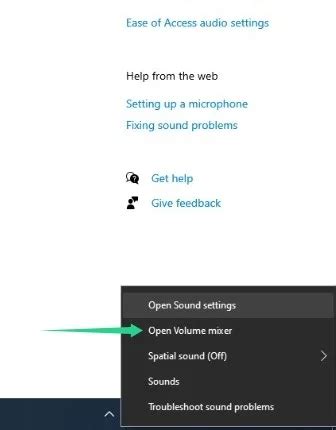
Эта кнопка обычно расположена на боковой панели устройства, рядом с кнопкой блокировки экрана.
Чтобы включить звук, просто нажмите кнопку громкости вверх. Вы услышите звуковой сигнал или увидите индикатор уровня громкости, который показывает, что звук включен.
Если вы хотите увеличить или уменьшить уровень громкости, можете нажать кнопку громкости вверх или вниз соответственно. Это очень удобно, если вы слушаете музыку, звонки или просматриваете видео на своем Samsung Galaxy.
Если кнопка громкости на вашем устройстве не работает, попробуйте проверить настройки звука в меню "Настройки". Там вы сможете настроить уровень громкости и другие звуковые параметры.
Включение звука на Samsung Galaxy с помощью кнопки громкости - это очень простой и удобный способ наслаждаться звуками на вашем устройстве.
Включение звука через меню настроек
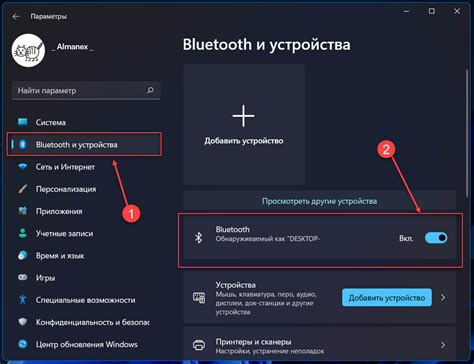
Если вам понадобилось включить звук на вашем Samsung Galaxy, вы можете сделать это через меню настроек. Вот пошаговая инструкция:
| 1. | На главном экране вашего устройства откройте "Настройки". Вы можете найти иконку "Настройки" на рабочем столе или в списке приложений. |
| 2. | Прокрутите вниз и найдите раздел "Звуки и вибрация". |
| 3. | В разделе "Звуки и вибрация" у вас будет возможность настроить громкость мультимедиа, уведомлений и звонков. |
| 4. | Чтобы включить звук, перетащите ползунок громкости вправо или нажмите на кнопку "Включить звук". |
Теперь звук должен быть включен на вашем Samsung Galaxy. Если вы все еще не слышите звуки, удостоверьтесь, что громкость не находится на минимуме и отключен режим "Без звука" или "Вибрация".
Активация звука в приложениях на Samsung Galaxy
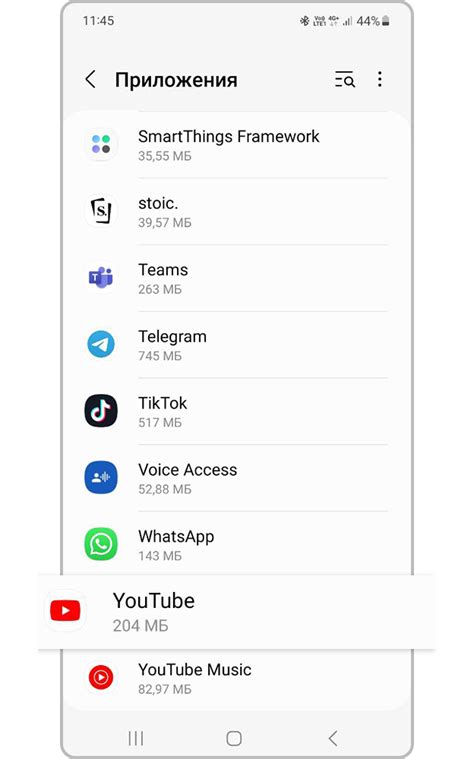
Чтобы наслаждаться звуком в приложениях на Samsung Galaxy, вам потребуется включить звук в настройках устройства. Вот как это сделать:
- Откройте "Настройки" на вашем устройстве Samsung Galaxy.
- Прокрутите вниз и выберите "Звук и вибрация".
- Убедитесь, что уровень громкости установлен на комфортный для вас уровень.
- Проверьте, что включена функция "Звук системы".
- Также убедитесь, что ползунок "Звук приложений" установлен на уровень, который вы предпочитаете.
После выполнения этих шагов вы будете готовы наслаждаться звуком во всех своих приложениях на Samsung Galaxy.
Как настроить звуковые профили на Samsung Galaxy

Настройка звуковых профилей на вашем Samsung Galaxy позволяет вам легко и быстро изменять звуковые настройки в зависимости от вашей ситуации или настроения. Следуйте этим простым шагам, чтобы начать настраивать звук на вашем устройстве Samsung Galaxy.
- Откройте настройки вашего устройства Samsung Galaxy.
- Прокрутите вниз и нажмите на "Звуки и вибрация".
- В разделе "Режимы звука" выберите нужный звуковой профиль. Некоторые общие звуковые профили включают "Звук", "Без звука" и "Вибрация".
- Для настройки дополнительных параметров звука вам нужно нажать на "Расширенные звуки" или "Настройки звукового профиля". Здесь вы можете настроить уровни громкости для определенных звуков, таких как уведомления, звонки и системные звуки.
- В разделе "Вибрация" вы можете настроить параметры вибрации для различных уведомлений и событий.
- После настройки всех параметров звукового профиля нажмите "Готово" или "Применить", чтобы сохранить изменения.
Теперь вы можете легко переключаться между различными звуковыми профилями на вашем Samsung Galaxy в зависимости от вашей ситуации или настроения.
Проверка наличия неприятных звуковых эффектов
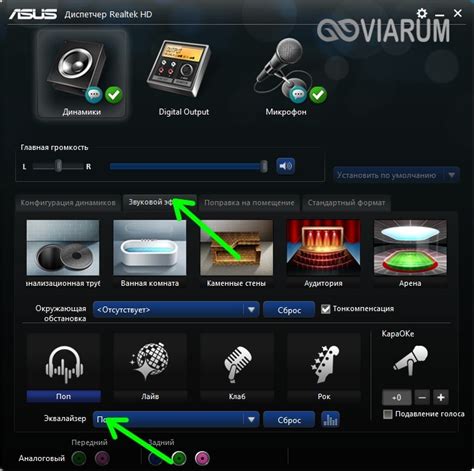
При включении звука на Samsung Galaxy возможно обнаружение неприятных звуковых эффектов, которые могут мешать приятному использованию устройства. Чтобы проверить наличие таких эффектов, следуйте этим рекомендациям:
1. Проверьте настройки звука
Откройте "Настройки" на вашем устройстве и перейдите в раздел "Звук". Проверьте настройки громкости звонка, динамика, уведомлений и медиафайлов. Убедитесь, что они настроены на уровень, который не вызывает дискомфорта.
2. Проверьте громкость медиафайлов
Воспроизведите медиафайл, например, музыку или видео, чтобы проверить громкость звука. Если звук слишком громкий или наоборот, тихий, откройте плеер и настройте громкость с помощью ползунка громкости.
3. Проверьте звук звонка и уведомлений
Попросите кого-то позвонить вам или отправить тестовое уведомление, чтобы проверить звук звонка и уведомлений. Если звук неясный, слишком тихий или громкий, откройте настройки звука и настройте громкость звонка и уведомлений в соответствии с вашими предпочтениями.
4. Проверьте наличие шумов или искажений
При воспроизведении звука прислушайтесь к наличию шумов или искажений. Если звук не ясный или присутствуют шумы, попробуйте отключить или заменить подключенные наушники, динамик или другие аудиоустройства.
Следуя этим рекомендациям, вы сможете проверить наличие неприятных звуковых эффектов и вовремя устранить их, обеспечив более приятное использование вашего Samsung Galaxy.
Включение звука во время звонка на Samsung Galaxy
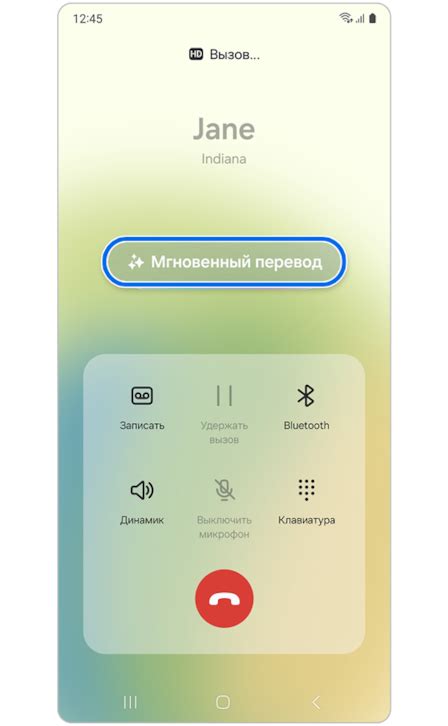
На Samsung Galaxy есть несколько способов регулирования звука во время звонка. Вот несколько простых шагов, которые помогут вам включить звук:
1. Используйте кнопку громкости: На боковой стороне телефона расположены кнопки громкости, которые можно использовать для регулировки звука во время звонка. Нажмите кнопку «Громкость вверх» для увеличения громкости звонка, или кнопку «Громкость вниз» для уменьшения громкости. | |
2. Используйте панель уведомлений: Откройте панель уведомлений, потянув вниз по экрану сверху. Нажмите на значок громкости, чтобы открыть панель регулировки громкости. Переместите ползунок громкости вправо или влево, чтобы увеличить или уменьшить громкость звонка соответственно. | |
3. Перейдите в настройки звука: Откройте меню «Настройки» на вашем телефоне и найдите раздел «Звук и вибрация». В этом разделе вы сможете настроить различные параметры звука, включая громкость звонка. |
Следуя этим простым инструкциям, вы сможете легко включить и настроить звук во время звонка на вашем Samsung Galaxy.
Решение проблемы отсутствия звука на Samsung Galaxy

Если у вас возникла проблема с отсутствием звука на вашем устройстве Samsung Galaxy, следуйте этим простым шагам, чтобы решить проблему:
| Шаг | Действие |
|---|---|
| 1 | Проверьте громкость |
| 2 | Убедитесь, что телефон не находится в режиме "Без звука" или "Вибрация" |
| 3 | Проверьте подключенные наушники или другие устройства звука и убедитесь, что они работают исправно |
| 4 | Проверьте настройки звука в приложениях, которые вы используете, и убедитесь, что звук не отключен или установлен на минимум |
| 5 | Перезагрузите устройство |
| 6 | Если ничего не помогло, попробуйте сбросить настройки звука до заводских |
Если проблема с отсутствием звука все еще не решена, рекомендуется обратиться в сервисный центр Samsung для дальнейшей диагностики и ремонта устройства.


